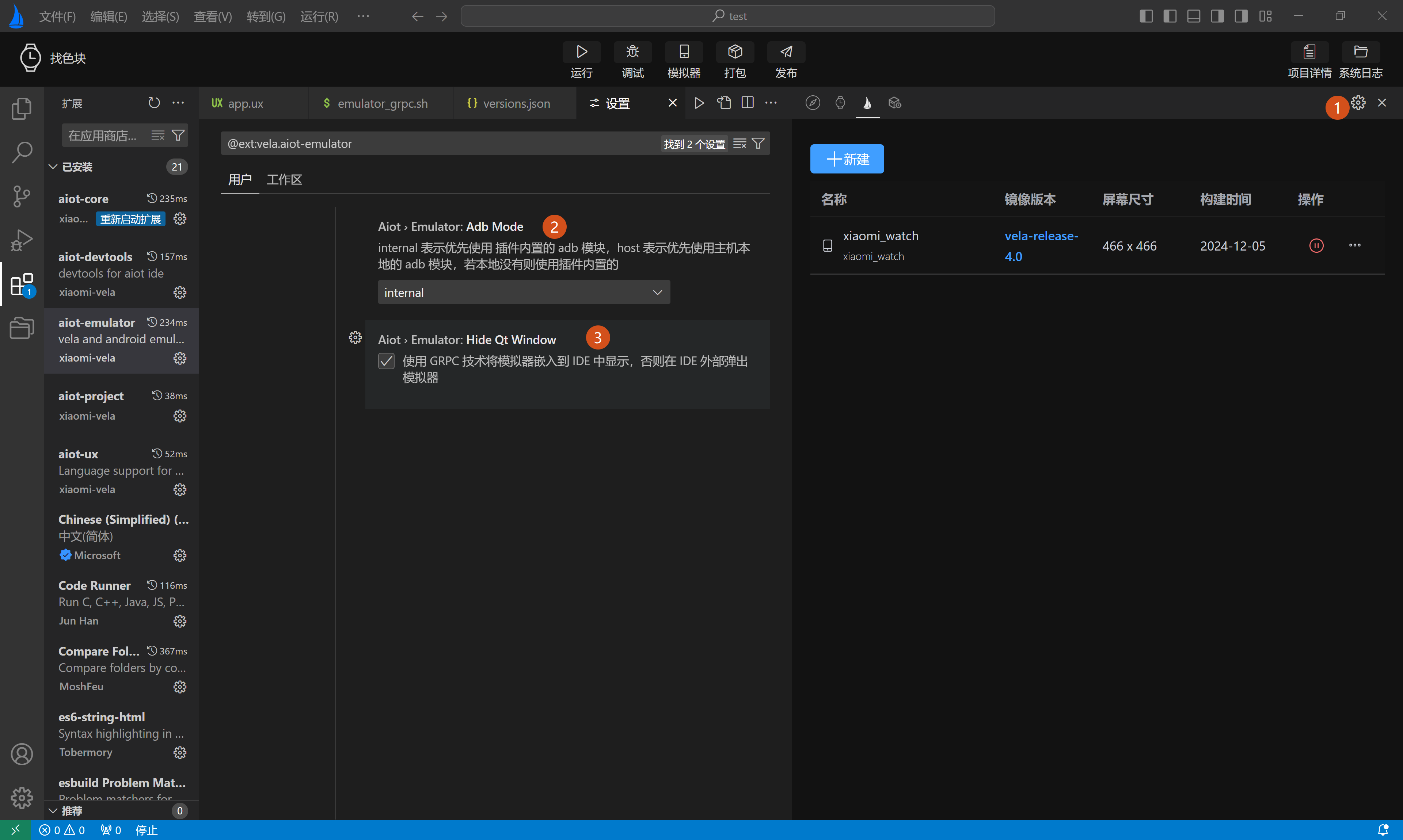# 设备管理
设备管理页主要分为两部分:
- 1.模拟器版本管理:提供对模拟器的增删改查和运行功能,如下图1所示。
- 2.Vela镜像版本管理:提供对模拟器运行环境所需的SDK包的安装和更新,如下图2所示。
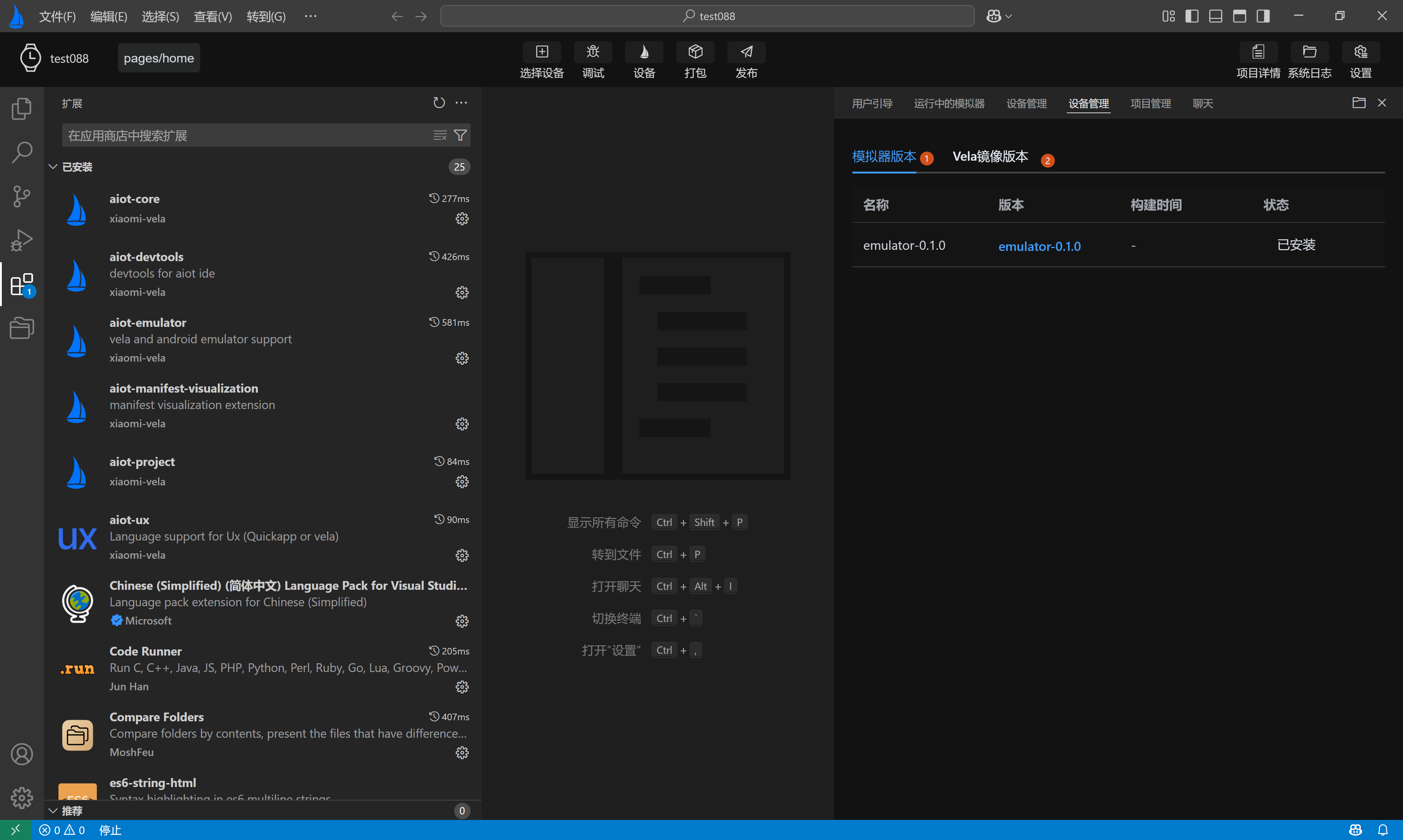
# 模拟器设备管理
模拟器设备管理,主要展示模拟器的基本信息:
- 名称
- 镜像版本
- 屏幕尺寸
- 构建时间
- 操作栏(提供删除,运行等功能)
此外,用户可以点击左上角新建按钮进入模拟器创建页面。
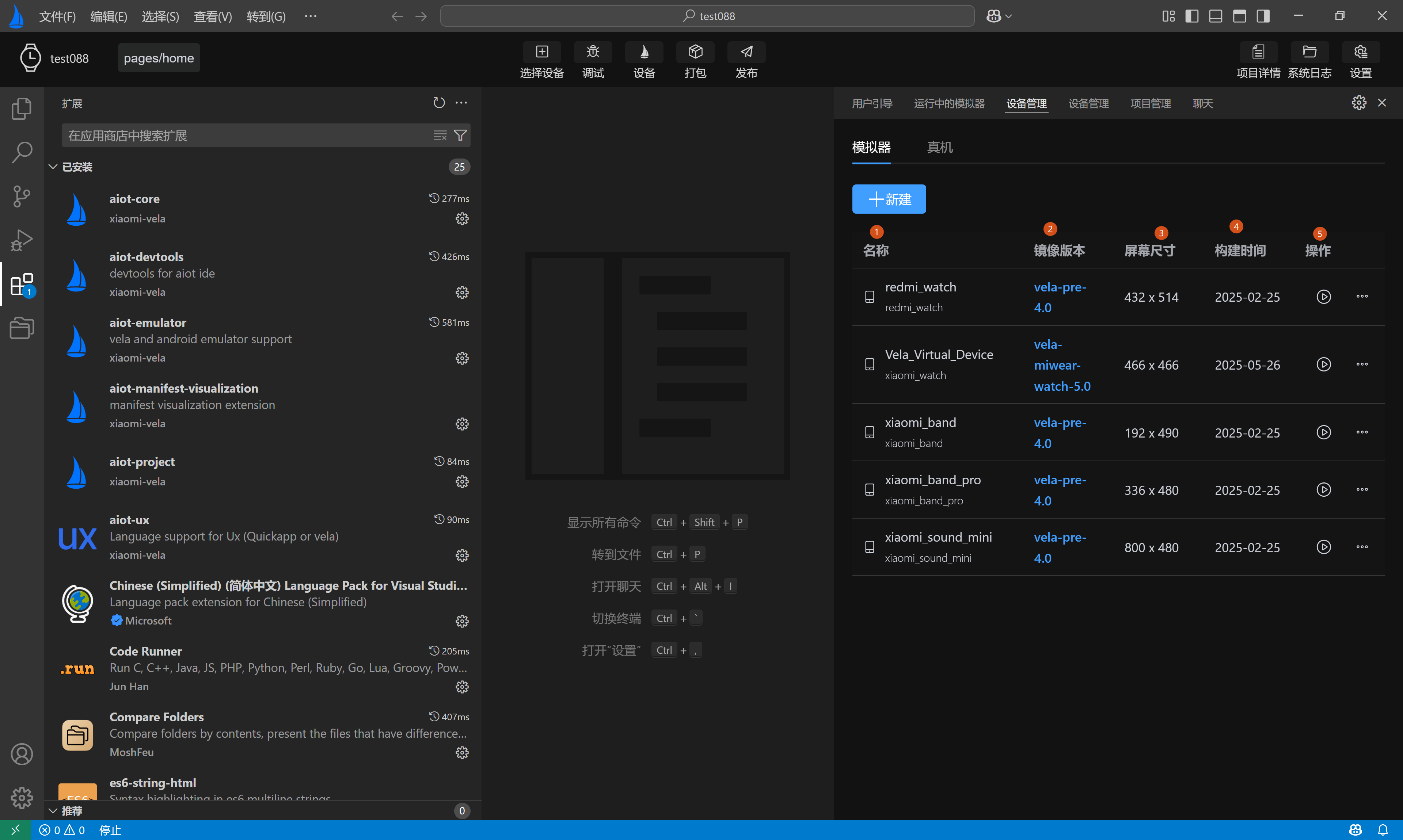
# 自动创建模拟器
在初次使用 AIoT-IDE开发工具时,在初始化模拟器环境时,会检测本地是否已经创建过模拟器,若本地没有创建过模拟器将会提示开发者是否要自动创建模拟器。
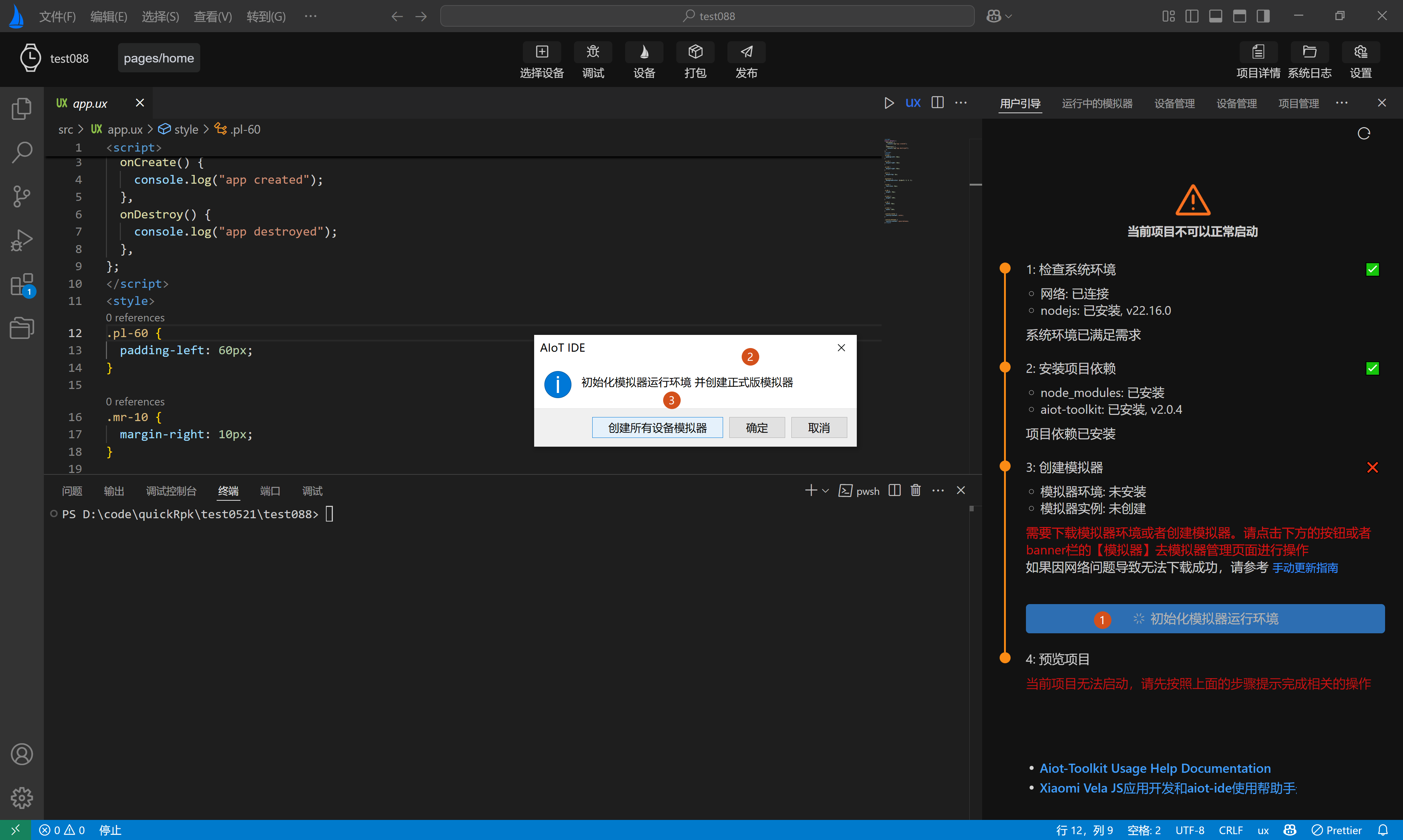
选择确定,将会在初始化环境后自动创建一个正式版模拟器。
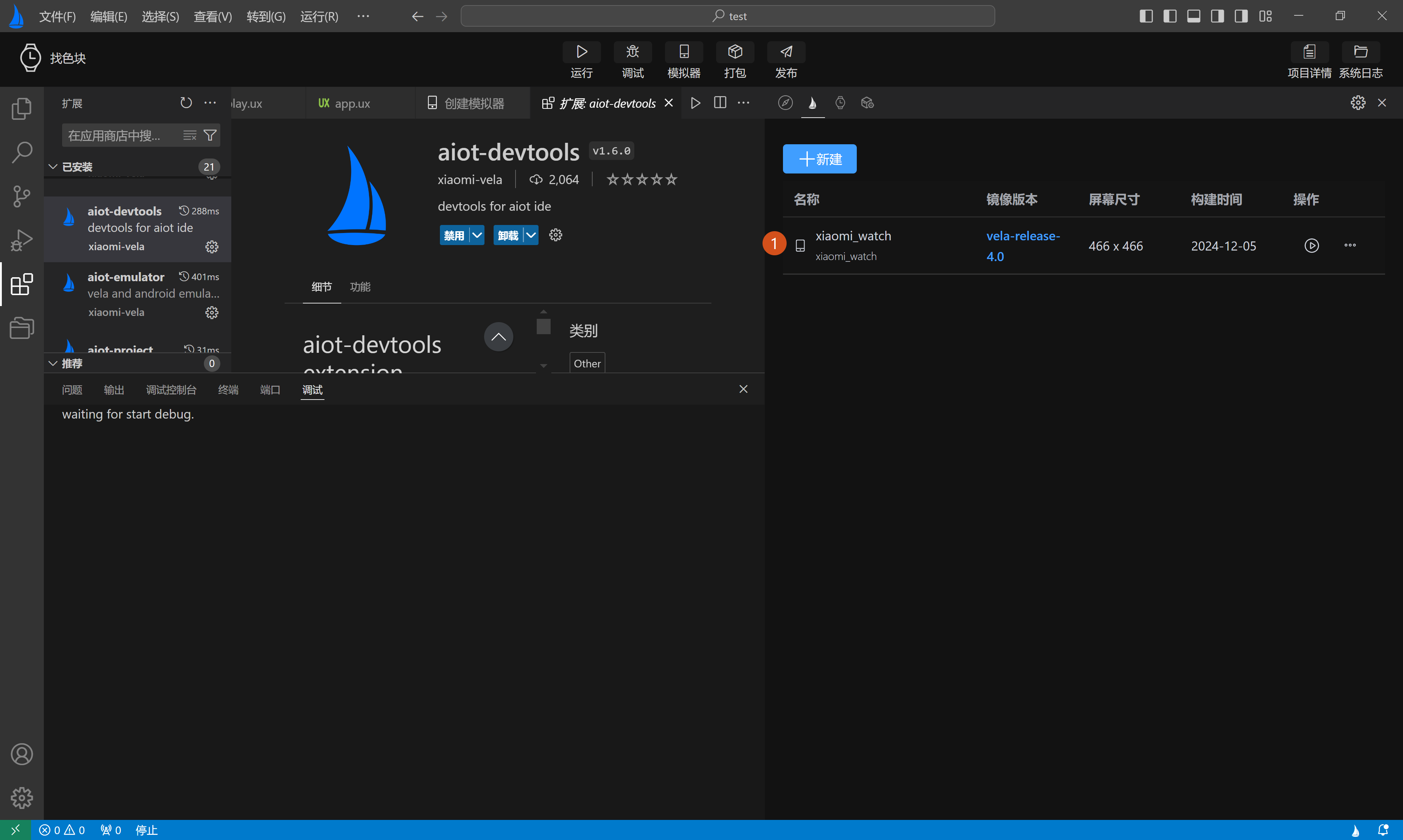
选择创建所有设备模拟器,将会自动创建所有设备类型的模拟器。
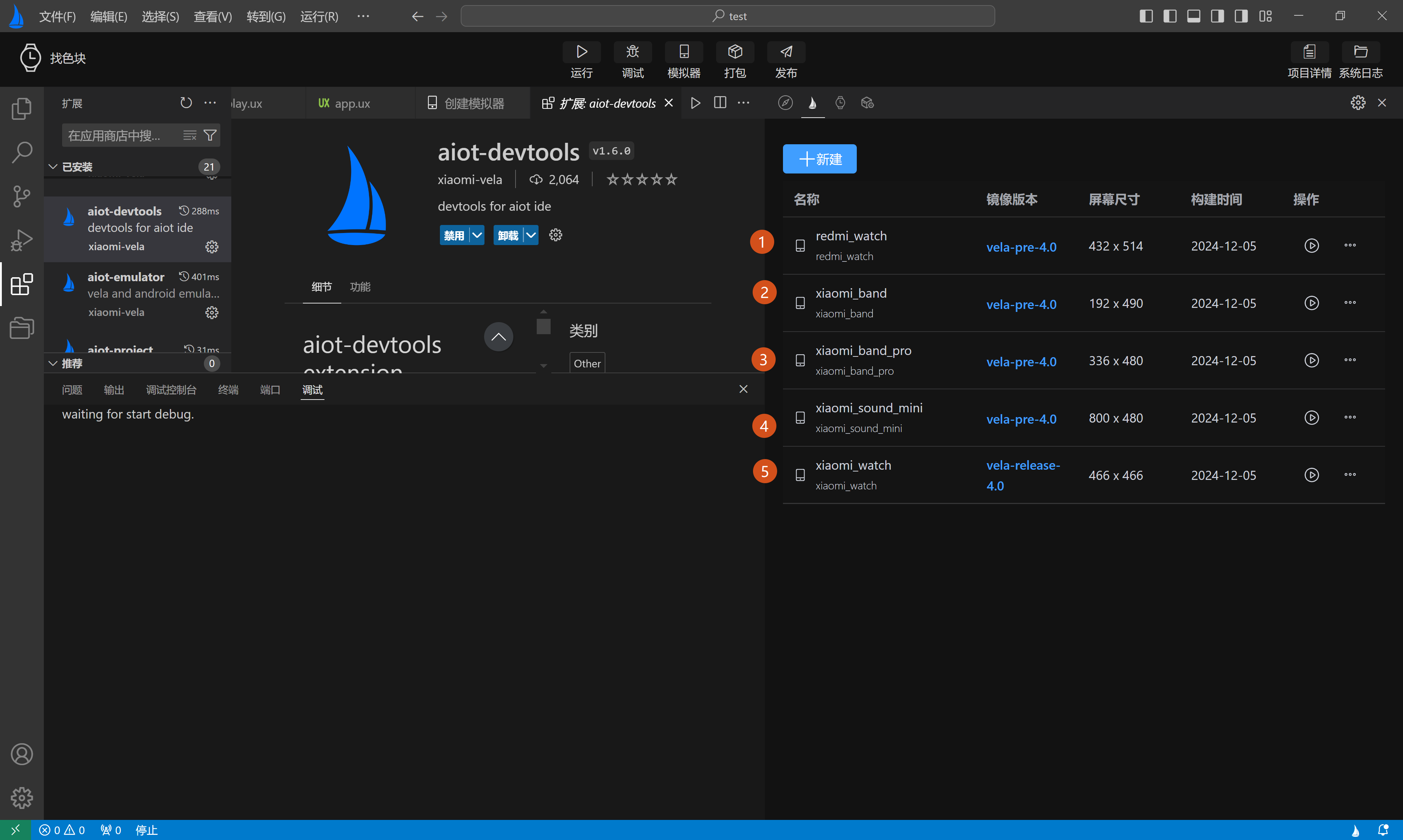
# 新建模拟器
点击上图新建按钮打开模拟器创建页面。首次进入创建模拟器页面,镜像版本默认为vela-miwear-watch-5.0,输入模拟器名称后,点击新建即可完成创建。如下图标签1,2,3,4所示:
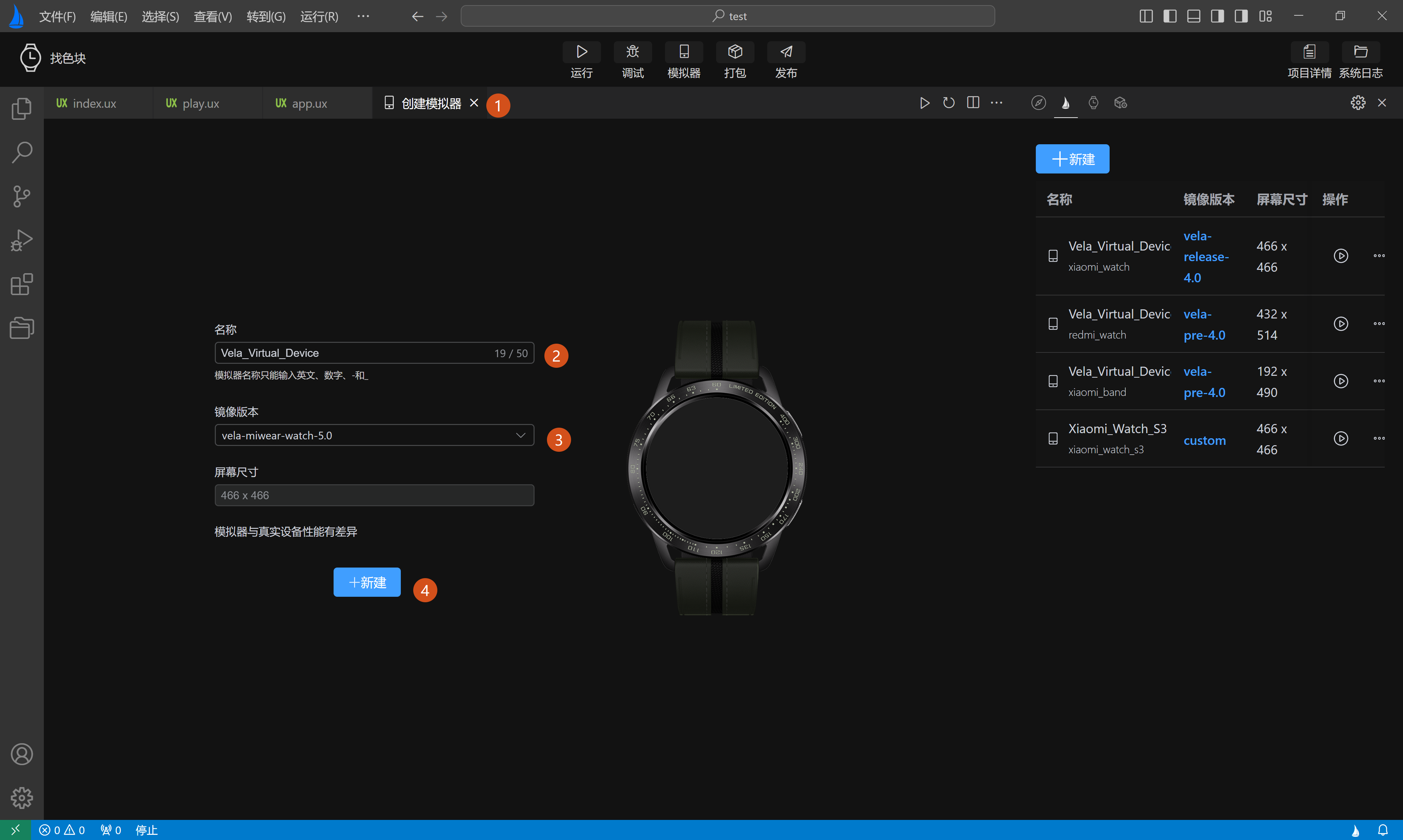
除了默认的vela-miwear-watch-5.0镜像,还可以在上图标签3中,下拉选择vela-miwear-watch-4.0镜像和vela-watch-4.0镜像,如下图标签1,2所示:

在设备管理列表中,可对已创建的模拟器进行操作,目前提供了运行,暂停,删除等操作按钮。
此外,在设备管理列表中,为了方便用户操作,还提供了多个快捷配置:
复制启动命令:复制当前模拟器的启动命令,方便用户通过命令行自启模拟器和模拟器启动失败时进行排查。
打开模拟器目录:打开模拟器文件存放目录,方便直接查看模拟器配置文件。
打开镜像文件:打开模拟器SDK包存放目录,方便直接查看模拟器SDK包文件。
安装Rpk:在模拟器运行成功后,用于可选择本地环境里Rpk包,直接安装预览(模拟器非运行状态时禁用)。
自定义镜像目录:当用于本地多有个镜像文件时,用户可以自定义镜像目录,运行自己本地的镜像文件。
重置镜像目录为默认:用户自定义镜像目录后,可以通过重置镜像目录为将镜像运行目录重置为系统默认目录。
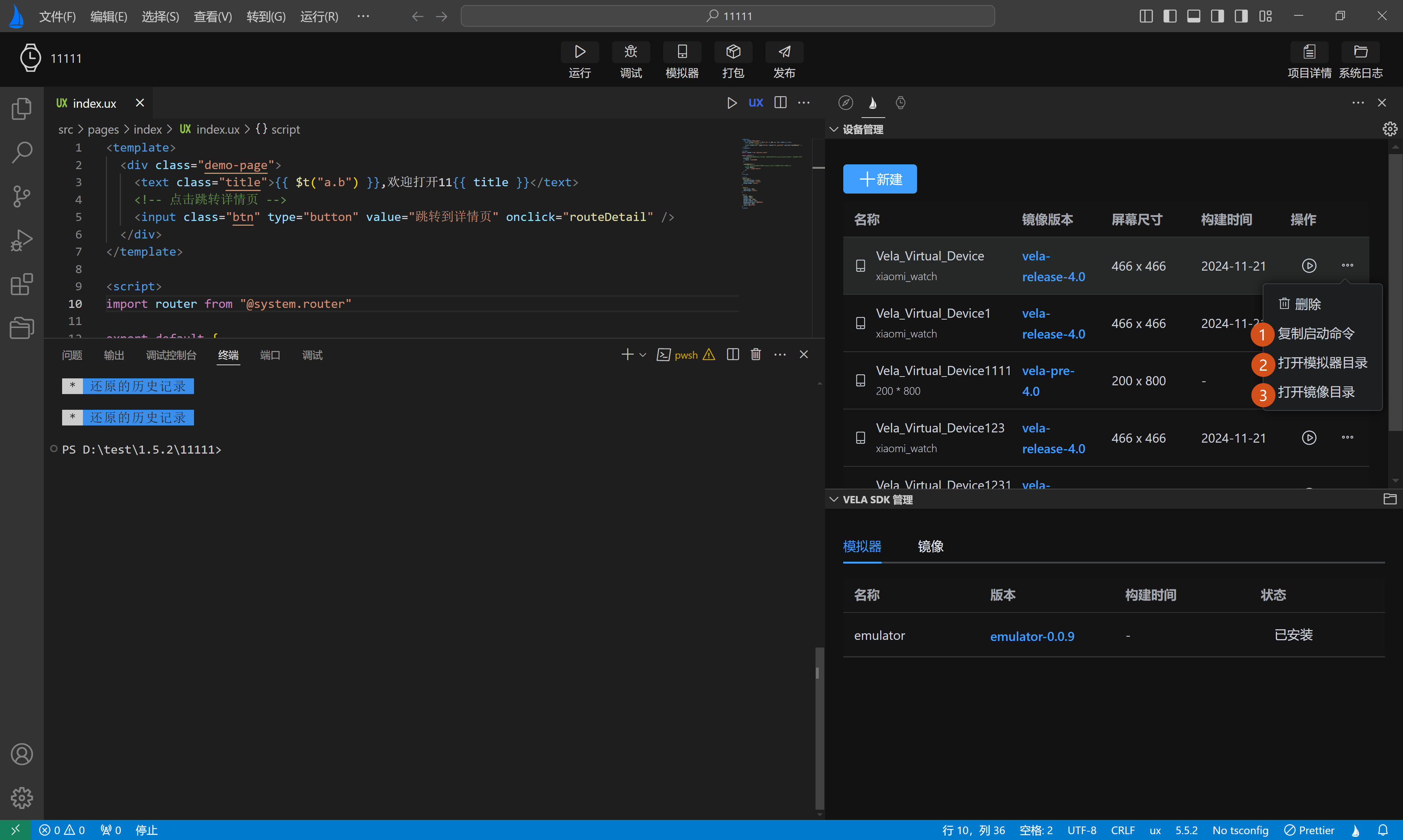
# 模拟器SDK管理
模拟器SDK管理主要分为两部分:
- 模拟器内核,如下图1所示
- 模拟器镜像,如下图2所示
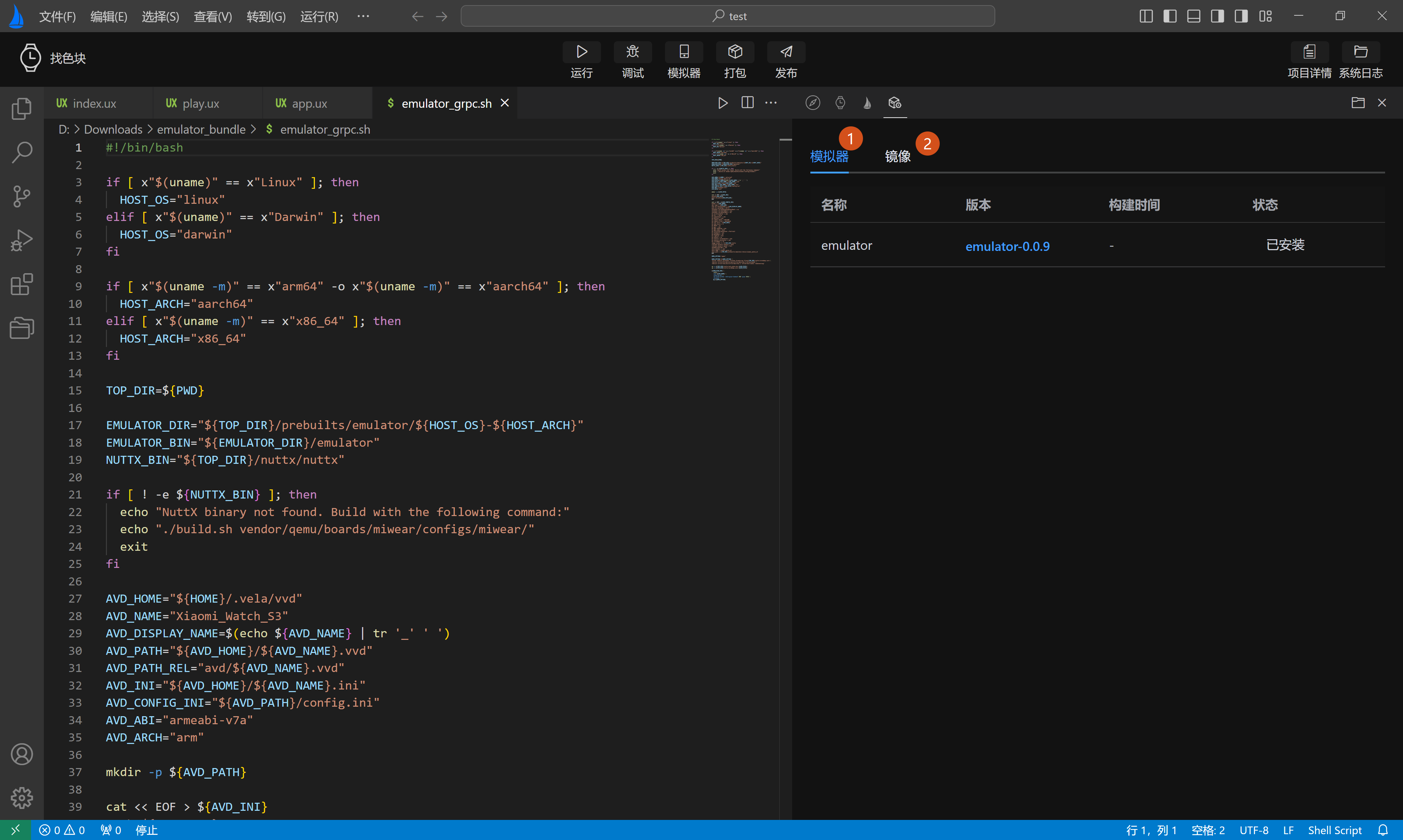
模拟器SDK管理页面中主要从四个维度展示模拟器信息
- 名称
- 版本
- 构建时间
- 状态
每次启动AIoT-IDE时,会自动检测模拟器内核和模拟器镜像版本是否需要更新或安装,用户可以在列表的状态一栏中,查看到模拟器内核或被模拟器镜像是否安装或是否需要升级,可手动点击安装或升级,如下图1所示
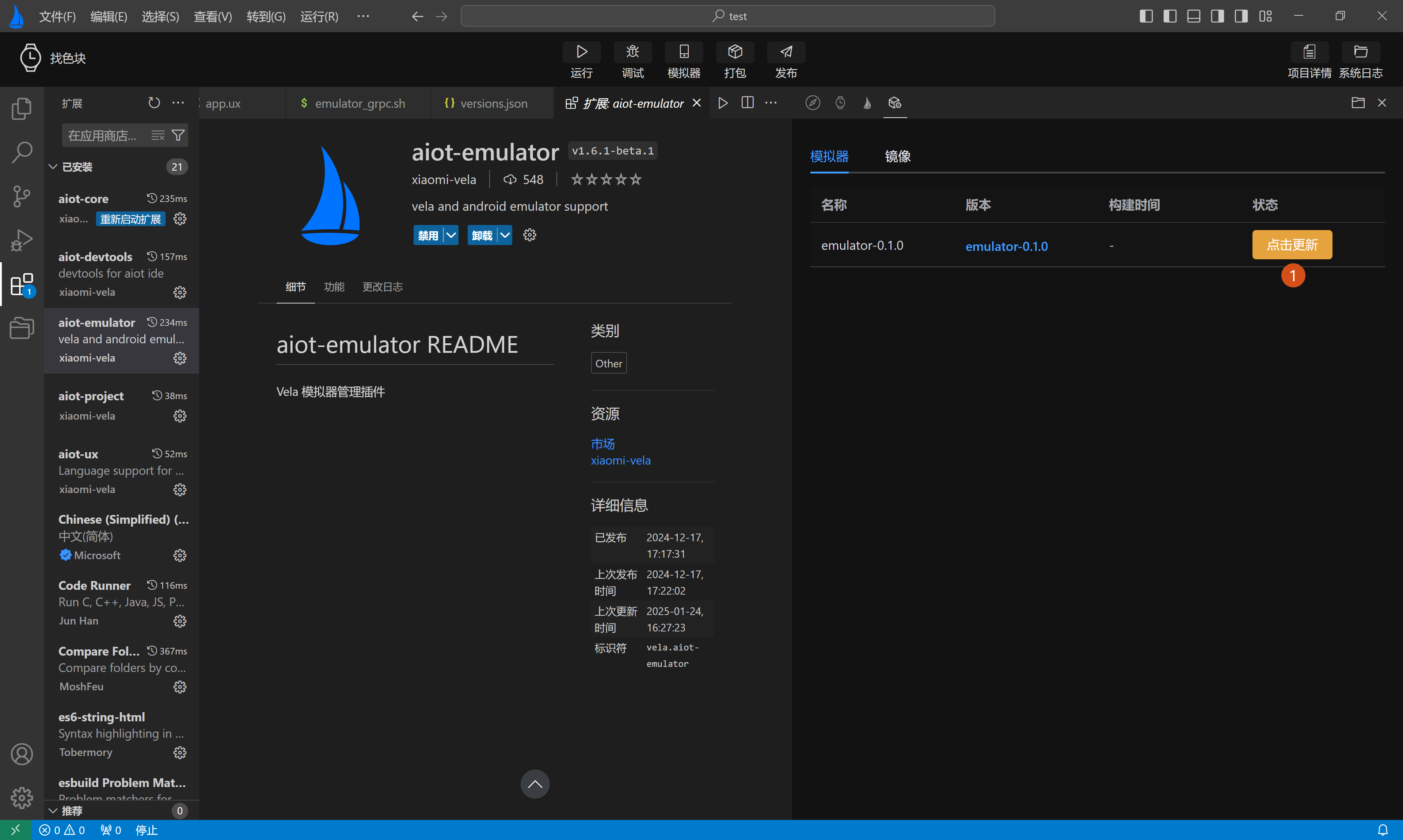
# 设备使用配置
除了上面的基础功能,模拟器设备管理页面提供可一项单的的设备使用配置(如下图1所示):
- Adb Mode: 是否优先使用插件内置的adb模块,还是使用主机本地的adb模块(如下图2所示)
- Hide Qt Window: 是否使用GRPC技术将模拟器嵌入到IDE中显示,否则在IDE外部弹出显示(如下图3所示)。